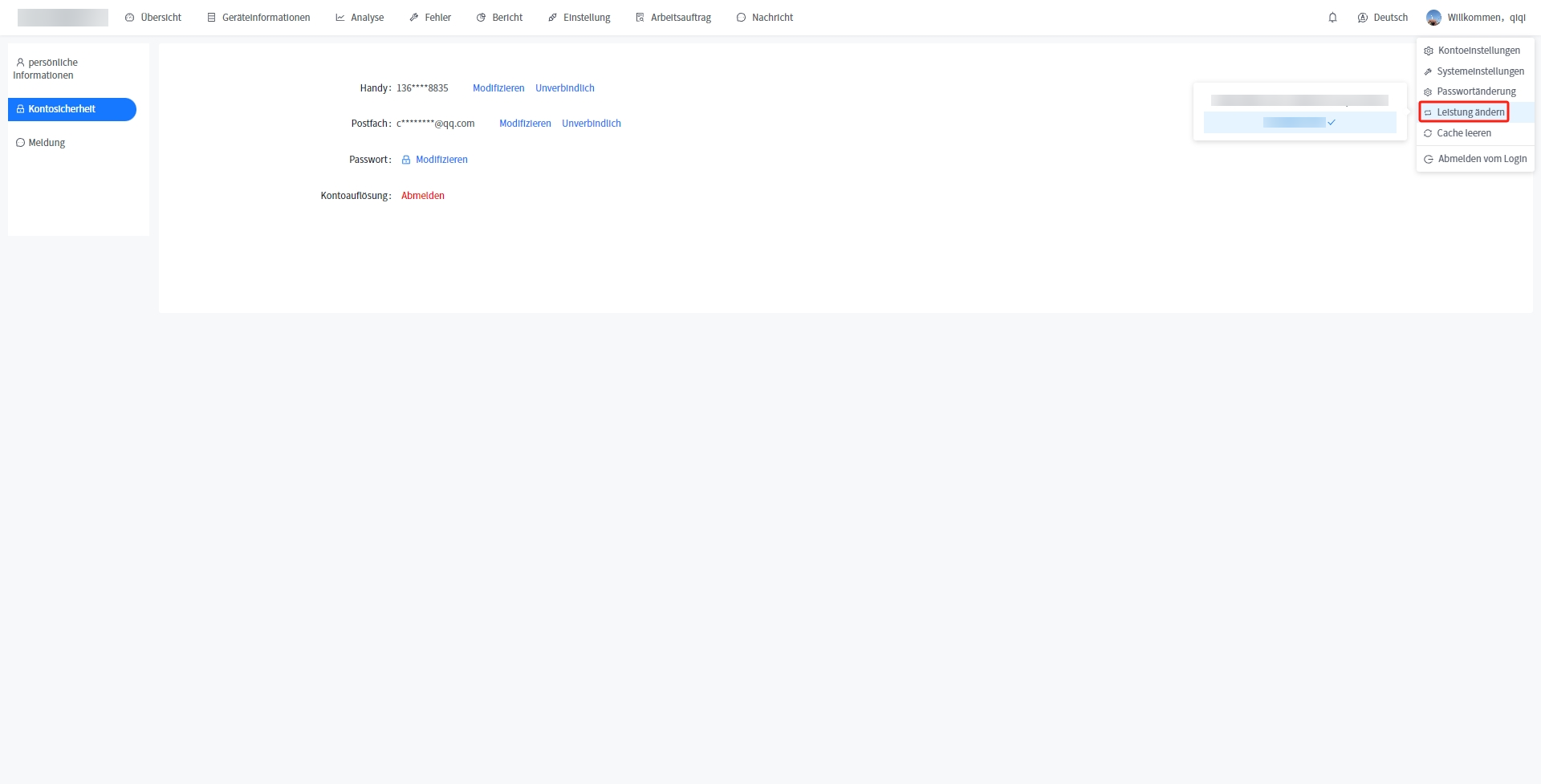# ii. Funktionseinführung und Gebrauchsanweisungen
# 1 Login
# 1.1 Kraftwerkseigentümer Login
Durch die Nutzung mehrerer Rechenzentren für die Systembereitstellung werden Daten zwischen verschiedenen Rechenzentren voneinander isoliert. Wenn sich also inländische Kraftwerksinhaber anmelden, müssen sie bestätigen, ob sich der Standort in China befindet. Das Benutzerkonto, das Ihnen vom Kontohändler zur Verfügung gestellt wird.
# 2. Passwort abrufen
Wählen Sie auf der Anmeldeseite die Website aus, zu der Ihr Konto gehört, klicken Sie dann auf die Schaltfläche [Passwort abrufen]/[Passwort vergessen] und folgen Sie den Anweisungen, um Ihr Passwort zurückzusetzen.
# 3 Homepage der Eigentümer
# 3.1 Photovoltaik Kraftwerk Homepage
# 3.1.1 Stromerzeugung in Echtzeit
[Stromleistung] Zeigt die Summe der aktuellen Stromerzeugung des ausgewählten Kraftwerks an.
[Gesamte installierte Leistung] Zeigt die Summe der Nennleistung des ausgewählten Kraftwerks an.
[Stromerzeugungsleistungswert] Zeigt den Stromerzeugungsleistungswert der aktuellen Zeit des ausgewählten Kraftwerks an, und die Berechnungsformel lautet: Stromerzeugungsleistung/installierte Leistung.
# 3.1.2 Wetterbedingungen
[Wetterbedingungen] Zeigen Sie die Wetterbedingungen des Gebiets an, in dem sich Ihr gewähltes Kraftwerk heute befindet und die geschätzten Wetterbedingungen für die nächsten zwei Tage.
# 3.1.3 Einnahmen
[Umsatz von heute] Zeigen Sie noch heute die Stromerzeugungseinnahmen Ihres ausgewählten Kraftwerks an. Die Berechnungsformel lautet: Strompreis zum Zeitpunkt der Kraftwerkserzeugung * heutige Stromerzeugung festgelegt.
[Akkumulierte Einnahmen] Zeigen Sie die kumulativen Stromerzeugungseinnahmen Ihres ausgewählten Kraftwerks an. Die Berechnungsformel lautet: der Strompreiseintrag zum Zeitpunkt der Kraftwerkserstellung * kumulative Stromerzeugung.
# 3.1.4 Stromerzeugung
[Heutige Stromerzeugung] Zeigt den Stromerzeugungsstatus des ausgewählten Kraftwerks heute an.
[Akkumulierte Stromerzeugung] Zeigt ab sofort die gesamte Stromerzeugung des ausgewählten Kraftwerks an.
# 3.1.5 Situation der Stromerzeugung
[Tag] Zeigen Sie noch heute den Stromerzeugungsstatus Ihres ausgewählten Kraftwerks an. Sie können auch auf das Datumsfeld klicken, um einen beliebigen Tag auszuwählen und die Kraftwerksdaten für diesen Tag anzuzeigen.
[Monat] Zeigen Sie die Stromerzeugung Ihres ausgewählten Kraftwerks in diesem Monat an. Sie können auch auf das Datumsfeld klicken, um einen beliebigen Monat auszuwählen und die Stromerzeugungsdaten dieses Monats anzuzeigen.
[Jahr] Zeigt den Stromerzeugungsstatus des ausgewählten Kraftwerks in diesem Jahr an. Sie können auch auf die Datumsauswahl klicken, um ein beliebiges Jahr auszuwählen und die Stromerzeugungsdaten dieses Jahres anzuzeigen.
[Akkumuliert] Zeigt den Stromerzeugungsstatus des ausgewählten Kraftwerks seit seiner Erstellung an.
# 3.1.6 Kraftwerksinformationen
[Kraftwerksinformationen] Zeigt einige grundlegende Informationen über das ausgewählte Kraftwerk an.
# 3.1.7 Energieeinsparung und Emissionsreduktion
[Äquivalente Baumpflanzung] Zeigt die äquivalente Baumpflanzungssituation des ausgewählten Kraftwerks an, und die Berechnungsformel lautet: kumulative Stromerzeugung (kWh) * 0.828/40/18.3.
[CO2-Emissionsreduktion] Zeigen Sie die CO2-Emissionsreduktionssituation Ihres ausgewählten Kraftwerks an. Die Berechnungsformel lautet: CO-₂-Emissionsreduktion (Tonnen)= 0.000828 * kumulative Stromerzeugung (kWh).
[Kohleeinsparung] Zeigt die Kohleeinsparsituation des gewählten Kraftwerks an. Die Berechnungsformel lautet: eingesparte Standardkohle (Tonne)=0.0003015 * kumulative Stromerzeugung (kWh).
# 3.1.8 Ausrüstungssituation
[Ausrüstungssituation] Das Kreisdiagramm zeigt die Klassifizierung der Kraftwerksgeräte unter Ihrem Namen.

# 3.2 Startseite des Energiespeicherkraftwerks
# 3.2.1 Stromerzeugung in Echtzeit
[Energiefluss] Zeigt den Energiefluss und die Echtzeit-Stromsituation des ausgewählten Kraftwerks an.
[Photovoltaik-Stromerzeugung] Zeigen Sie die Echtzeit-Strom- und Stromerzeugungsstatistiken der Photovoltaik-Stromerzeugung Ihres ausgewählten Kraftwerks an.
[Stromverbrauch laden] Anzeige der Echtzeit-Strom- und Erzeugungsstatistiken der Photovoltaik-Stromerzeugung in Ihrem ausgewählten Kraftwerk.
[Echtzeitanzeige des Stromnetzes] zeigt die Statistik des kombinierten Stroms, des kombinierten Stroms und des gekauften Stroms des ausgewählten Kraftwerks an.
[Batterie Echtzeit] Echtzeit-Anzeige von Batterieleistung, Ladekapazität und Entladungsstatistiken für die ausgewählte Kraftwerksbatterie.
[Generator] Anzeige der Leistungs- und Ausgangsstatistiken des ausgewählten Kraftwerksgenerators.
# 3.2.2 Wetterbedingungen
[Wetterbedingungen] Zeigen Sie die Wetterbedingungen des Gebiets an, in dem sich Ihr Kraftwerk heute befindet und die geschätzten Wetterbedingungen für die nächsten zwei Tage.
# 3.2.3 Umsatz und Stromerzeugung
[Stromerzeugung] Zeigt die aktuelle und kumulative Stromerzeugung des ausgewählten Kraftwerks an.
[Strom] Anzeige des aktuellen und kumulativen Stromverbrauchs Ihres ausgewählten Kraftwerks.
[Netzanschluss] Anzeige des aktuellen Netzanschlusses und des kumulativen Netzanschlusses des ausgewählten Kraftwerks.
[Umsatz] Anzeige des heutigen Umsatzes und des kumulativen Umsatzes Ihres ausgewählten Kraftwerks.
# 3.2.4 Situation der Stromerzeugung
[Tag] Zeigen Sie die Batterieladeleistung, die Batterieentladungsleistung, den Photovoltaik-Stromerzeugungsstatus und den Stromverbrauch Ihres ausgewählten Kraftwerks heute an und unterstützen Sie die Filterung und Abfrage historischer Aufzeichnungen.
[Monat] Zeigen Sie die Batterieladekapazität, die Batterieentladungskapazität, die Photovoltaik-Stromerzeugungskapazität und den Stromverbrauch Ihres Kraftwerks in diesem Monat an und unterstützen Sie das Filtern und Abfragen historischer Aufzeichnungen.
[Jahr] Zeigen Sie die Batterieladekapazität, die Batterieentladungskapazität, die Photovoltaik-Stromerzeugungskapazität und den Stromverbrauch Ihres Kraftwerks in diesem Jahr an und unterstützen Sie das Filtern und Abfragen historischer Aufzeichnungen.
[Akkumuliert] Zeigen Sie die Batterieladekapazität, Batterieentladungskapazität, Photovoltaik-Stromerzeugungskapazität und den Stromverbrauch Ihres Kraftwerks seit seiner Gründung an.
# 3.2.5 Kraftwerksinformationen
[Kraftwerksinformationen] Zeigen Sie einige grundlegende Informationen über das Kraftwerk unter Ihrem Namen an.
# 3.2.6 Ausrüstungssituation
[Anlagensituation] Das Kreisdiagramm zeigt den Anteil der Anlagentypen und Störalarme im aktuell ausgewählten Kraftwerk an.
# 3.2.7 Energieeinsparung und Emissionsreduktion
[Äquivalente Baumpflanzung] Zeigen Sie die äquivalente Baumpflanzsituation Ihres Kraftwerks mit der Berechnungsformel an: kumulative Stromerzeugung (kWh) * 0.828/40/18.3.
[CO2-Emissionsreduktion] Zeigt die CO2-Emissionsreduktionssituation Ihres Kraftwerks an. Die Berechnungsformel lautet: CO-₂-Emissionsreduktion (Tonnen)= 0.000828 * kumulative Stromerzeugung (kWh).
[Kohleeinsparung] Zeigen Sie die Kohleeinsparsituation Ihres Kraftwerks an. Die Berechnungsformel lautet: eingesparte Standardkohle (Tonne)= 0.0003015 * kumulative Stromerzeugung (kWh).
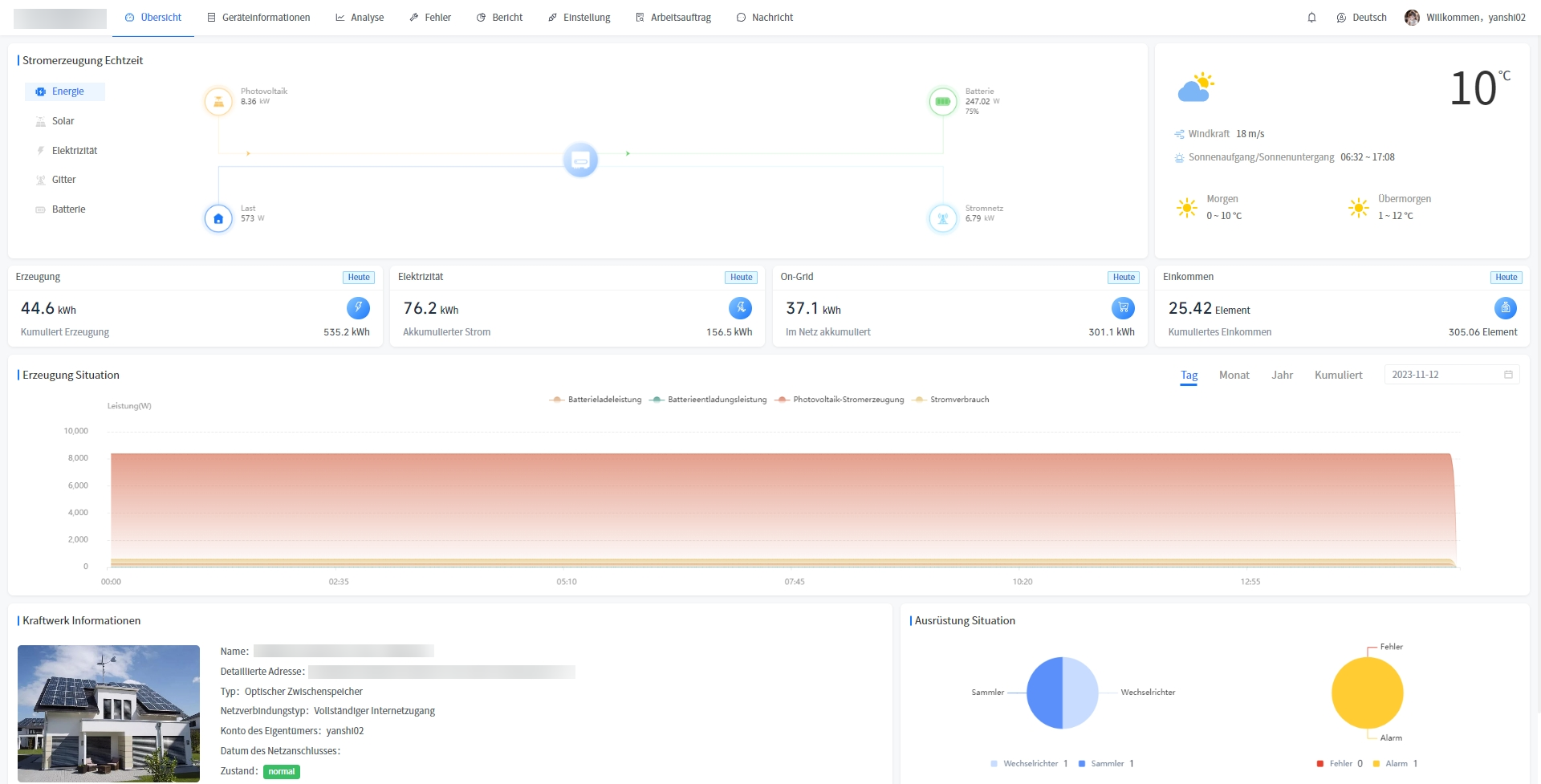
# 4 Geräteinformationen
# 4.1 Inverter Details
Dieses System unterstützt die Anzeige von Echtzeit-Informationsdaten von Geräten im Abschnitt Geräteinformationen Gerätedetails; Unterstützung der Anzeige von Fehlerdetails in Gerätedetails; Unterstützung der Anzeige statistischer Daten für dieses Gerät.
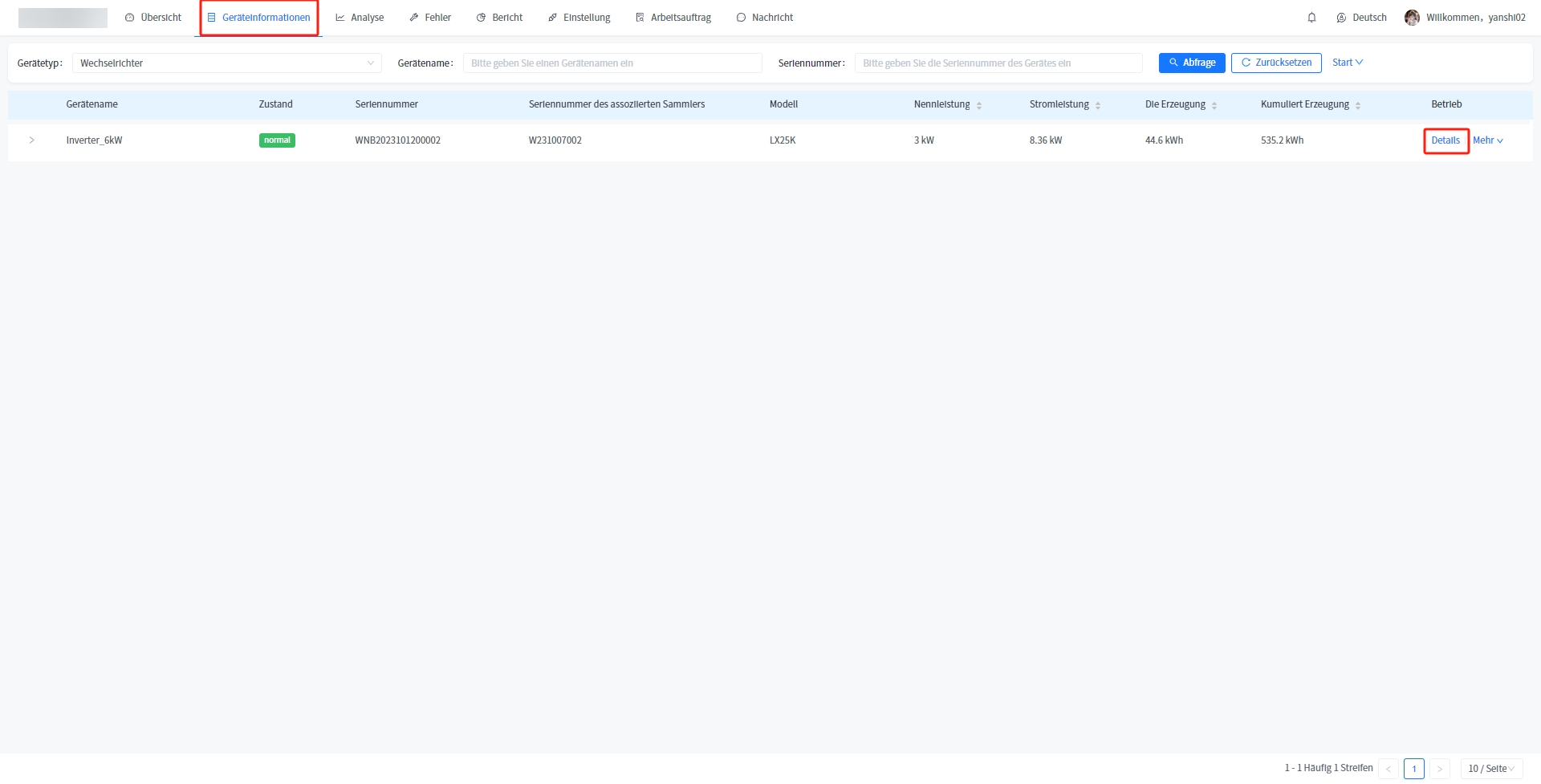
# 4.1.1 Echtzeitinformationen
Dieses System zeigt detaillierte Betriebsdaten des Geräts auf der Geräteinformationsseite mit Echtzeitinformationen an, einschließlich detaillierter Informationen über Gerätestatus, Stromerzeugungsdaten, Stromnetzdaten, Temperatur, Steuerung und Versionsnummer (aktualisiert alle fünf Minuten).
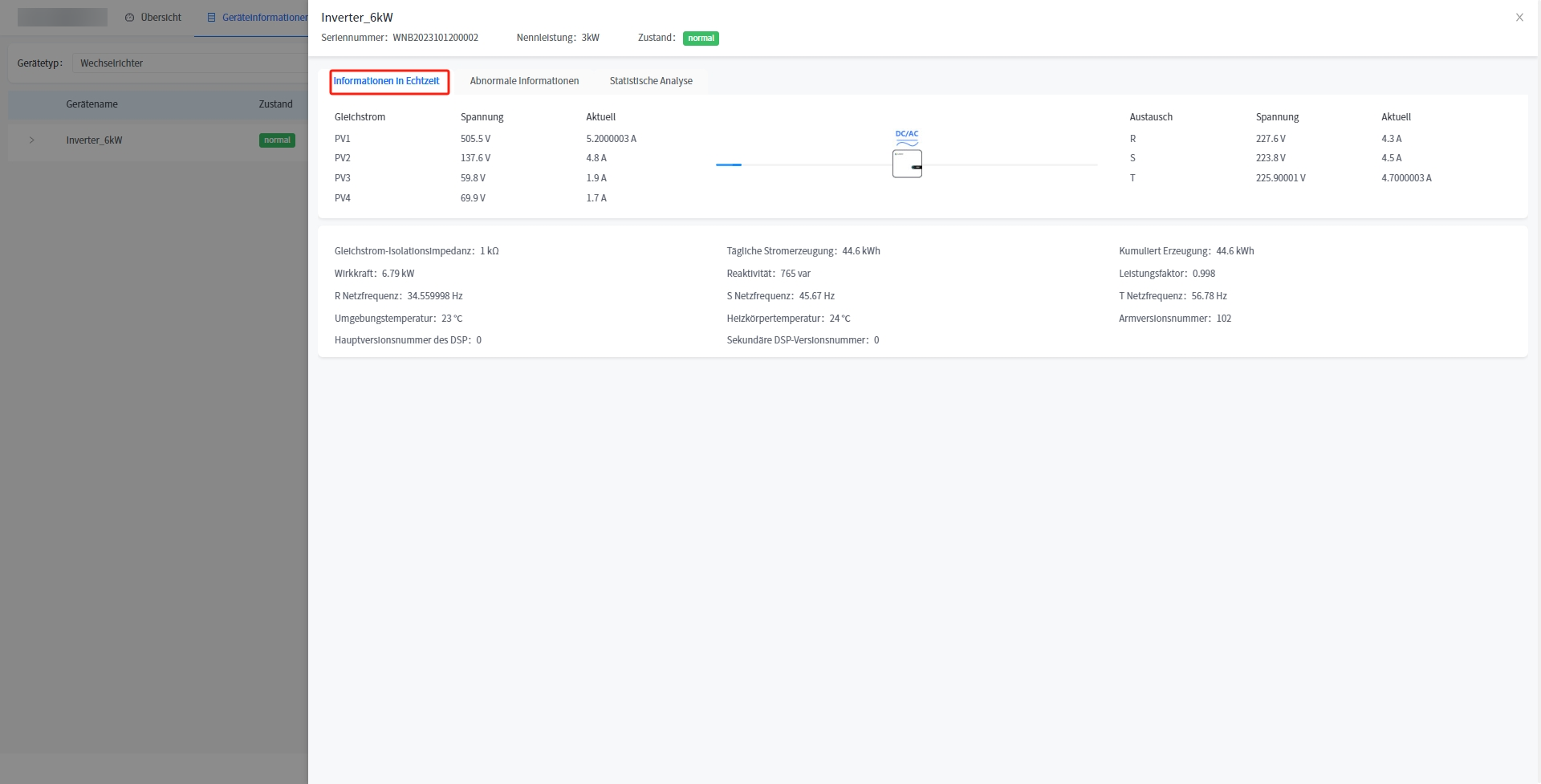
# 4.1.2 Fehlerinformation
Dieses System zeigt alle Fehlerdaten des Geräts auf der Fehlerinformationsseite an. Klicken Sie auf die Detailschaltfläche eines bestimmten Datenbestandes, um die Detailinformationen des Fehlers anzuzeigen.
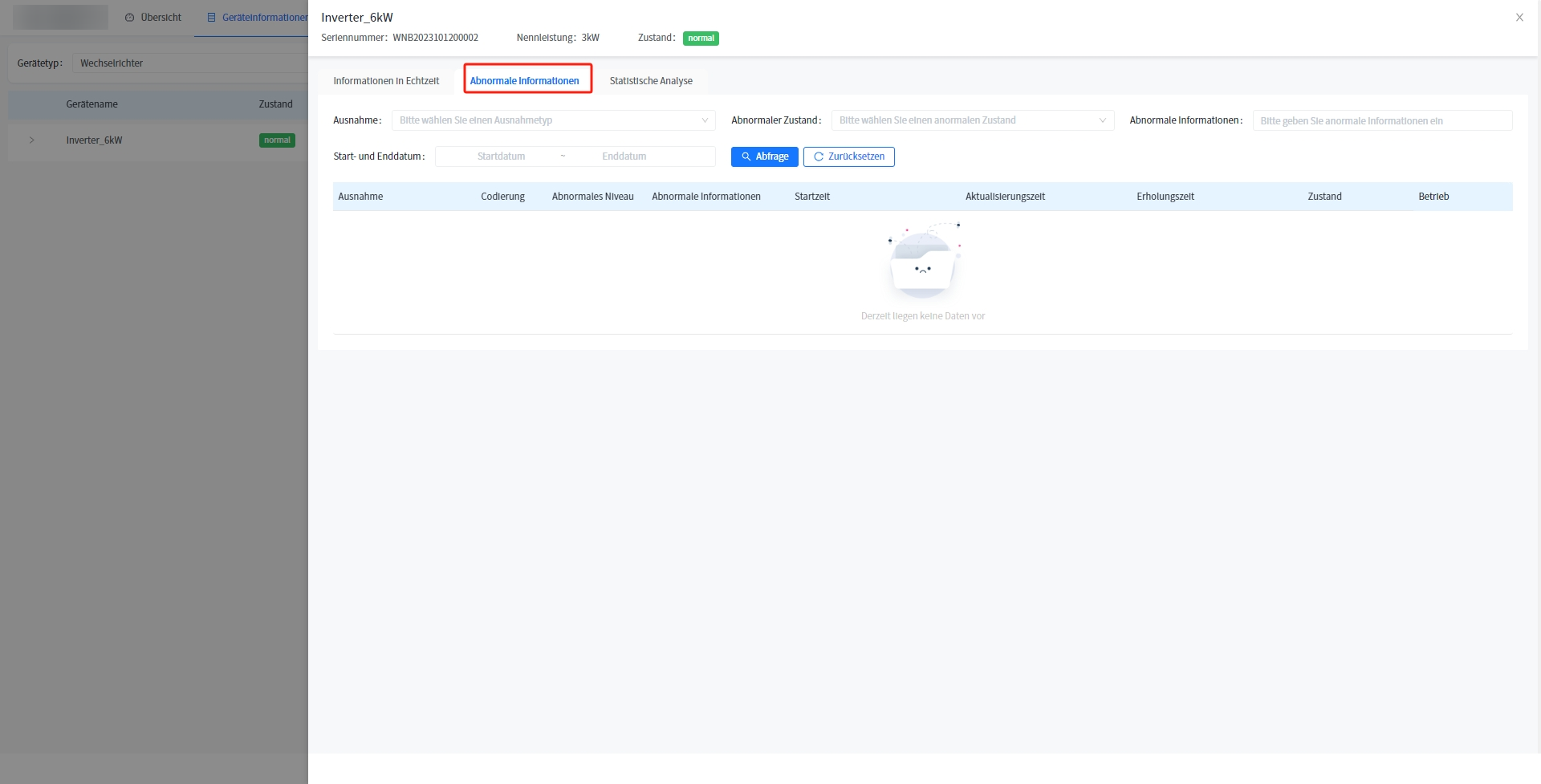
# 4.1.3 Statistische Analyse
Dieses System zeigt die aktuelle Leistung in Echtzeit, die historische Leistung und die historische Stromerzeugung des Geräts in einem Liniendiagrammformat auf der Geräteinformationsseite an.
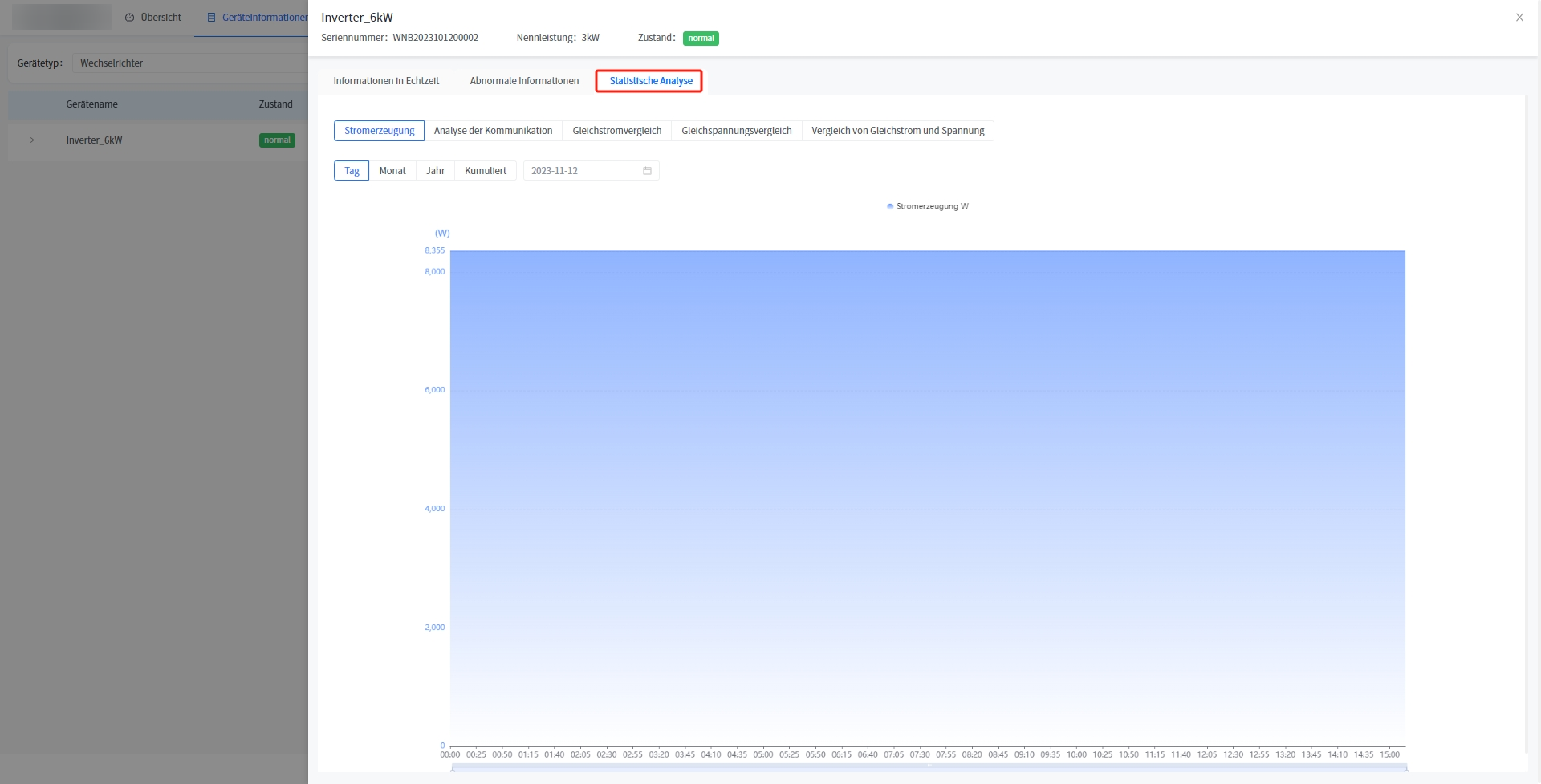
# 4.2 Details der montierten Ausrüstung
# 4.2.1 Batterie
# 4.2.1.1 Batterieinformationen in Echtzeit
Dieses System unterstützt Sie bei der Anzeige von Echtzeit-Batterieinformationen unter Ihrem Kraftwerk im Bereich Wechselrichterbatterie des Energiespeichers.
# 4.2.1.2 Statistische Analyse der Batterie
Dieses System unterstützt Sie, statistische Daten aus mehreren Dimensionen wie Ladeleistung, Entladungsleistung, Ladekapazität und Entladungskapazität in den Details des Stromzählers anzuzeigen.
# 4.2.2 Stromzähler
# 4.2.2.1 Echtzeitinformationen von Stromzählern
Dieses System unterstützt Sie bei der Überprüfung und Anzeige von Echtzeitinformationen über die Batterien in Ihrem Kraftwerk am Wechselrichterzähler des Energiespeichers.
# 4.2.2.2 Statistische Analyse von Stromzählern
Dieses System unterstützt Sie, statistische Daten aus mehreren Dimensionen wie Phasenaktivleistung, Phasenaktivleistung, Vorwärtsenergie und Vorwärtsenergie in den Elektrizitätszählerdetails anzuzeigen.
# 4.3 Geräteumbenennung
① Klicken Sie auf die Geräteinformationen auf der linken Seite, um die Gerätelistenseite zu öffnen.
② Klicken Sie auf die Schaltfläche [Umbenennen] auf der rechten Seite.
③ Geben Sie im Popup-Fenster zum Umbenennen des Gerätenamens den neuen Gerätenamen ein und klicken Sie auf die Schaltfläche [Bestätigen].
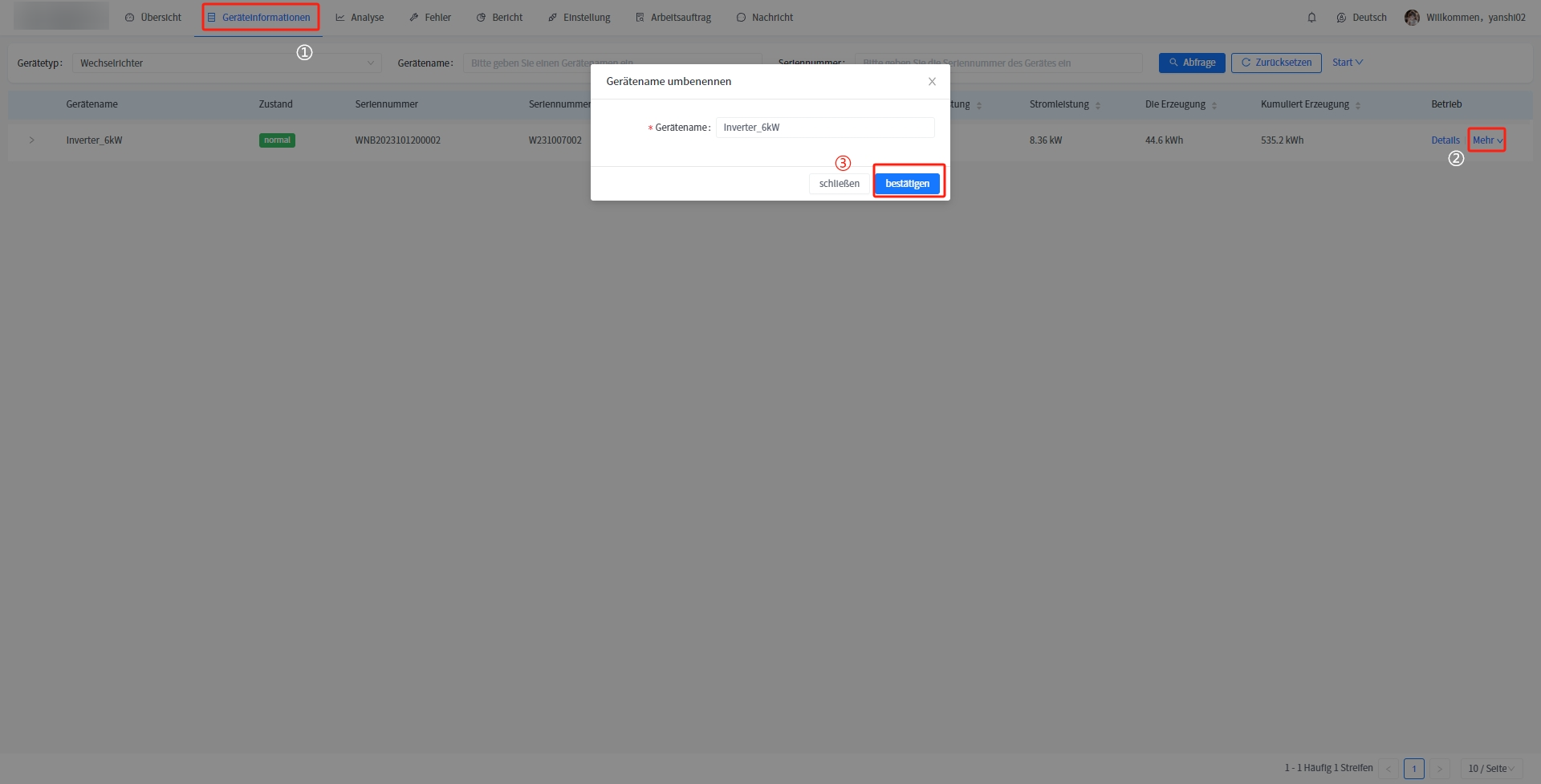
# 4.4 Reparatur mit einem Klick
Dieses System unterstützt Sie dabei, Ihre Kontaktdaten direkt im Abschnitt [Mehr] - [One click Repair] des Geräteinformationsmoduls einzugeben und an das System zu übermitteln. Nach Erhalt Ihrer Reparaturanfrage wird sich das After-Sales-Personal rechtzeitig mit Ihnen in Verbindung setzen, um Ihnen bei der Lösung der Fehlfunktion des Geräts zu helfen.
# 4.5 Montageausrüstung
Dieses System unterstützt Sie bei der Einsicht der Umsetzungsinformationen und statistischen Analysedaten der Anlagen, die mit dem Energiespeicherkraftwerk verbunden sind, und ermöglicht es Ihnen, die historischen Daten der Anlagen seit dem Anschluss abzufragen.
① Klicken Sie auf die Geräteinformation [Mehr] - [Gerät montieren]-Taste.
② Wählen Sie das Gerät aus, auf dem Sie detaillierte Daten anzeigen möchten, und klicken Sie auf die Schaltfläche [OK].
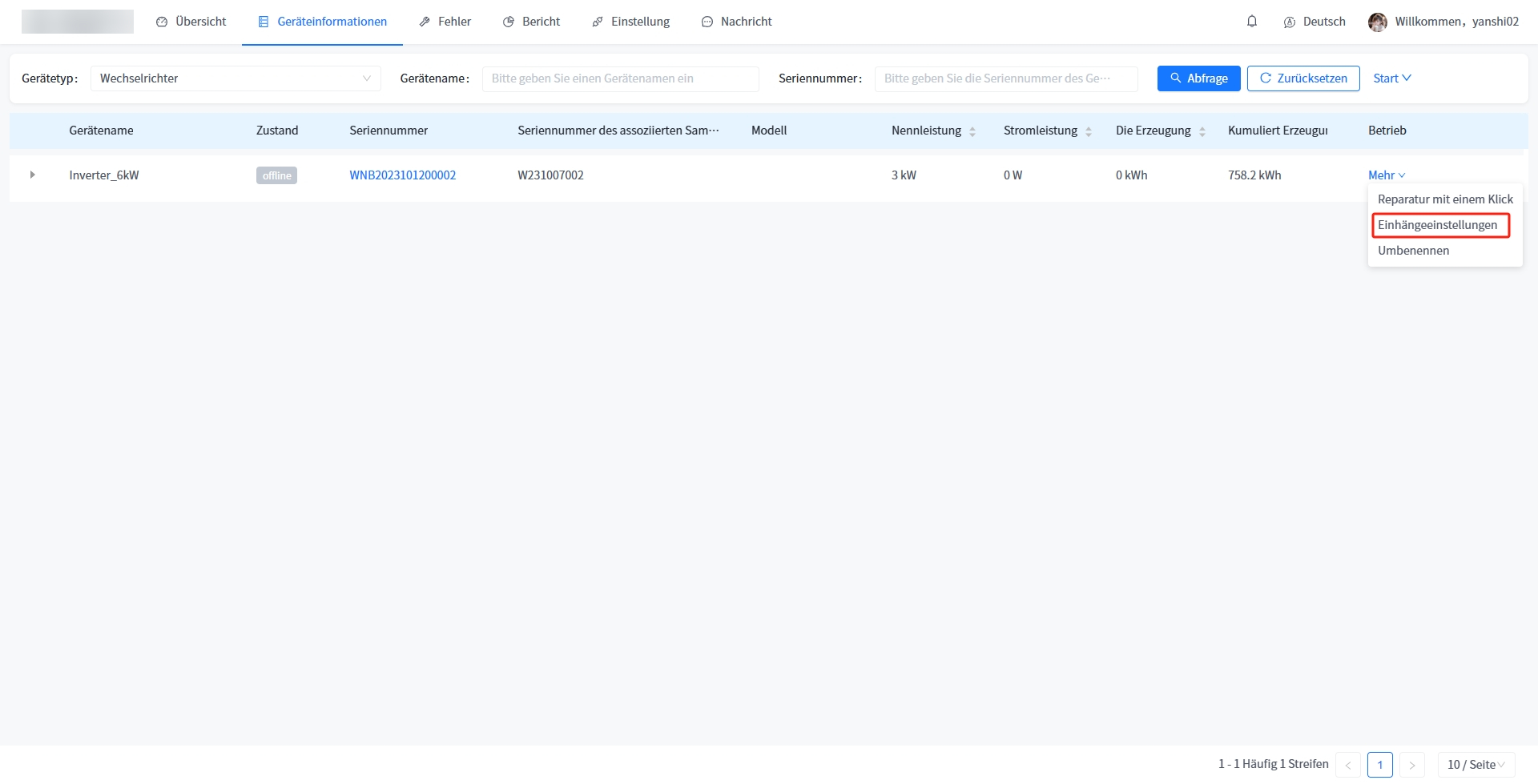
# 4.6 Smart Box
Dieses System unterstützt das Hinzufügen und Zuordnen von Kraftwerken zu Smart Box Geräten sowie die Datenansicht und Parameterkonfiguration von zugehörigen Wärmepumpen- und Ladestationen Geräten unter Smart Box.
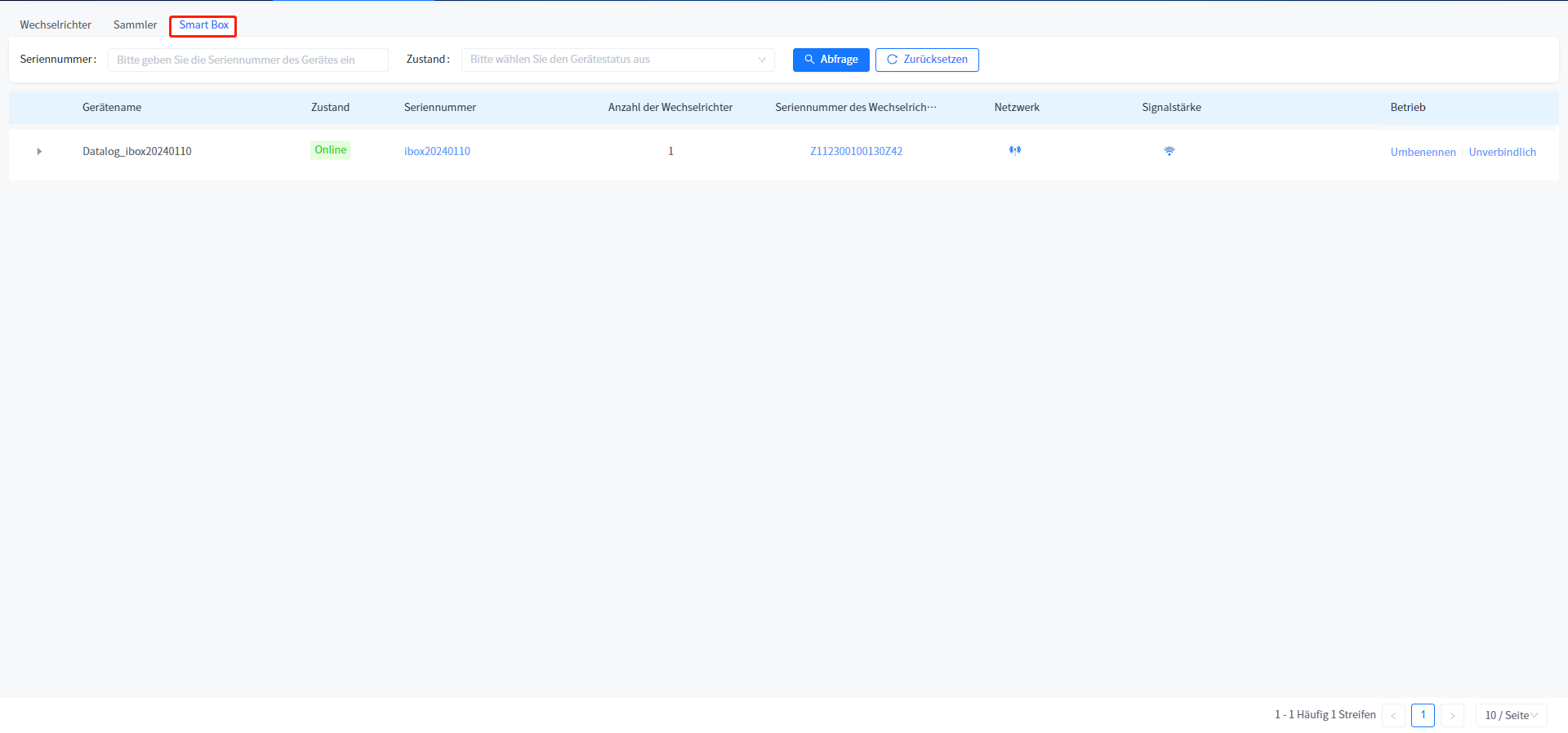
- Übersicht und Details der Ladestationen
① Klicken Sie auf die Schaltfläche Geräteinformationen, um die Seite der zugehörigen Geräteliste aufzurufen.
② Klicken Sie oben auf die Registerkarte Smart Box, um die Seite Smart Box-Geräteliste aufzurufen.
③ Klicken Sie auf die Schaltfläche Erweitern auf der linken Seite.
④ Klicken Sie auf die Schaltfläche [Mehr] in der oberen rechten Ecke der Ladestationsübersichtsdaten, um die Ladestationsübersichtsseite zu öffnen, oder klicken Sie auf die Geräteseriennummer in den Ladestationsdaten, um die detaillierten Informationen des Geräts direkt anzuzeigen.
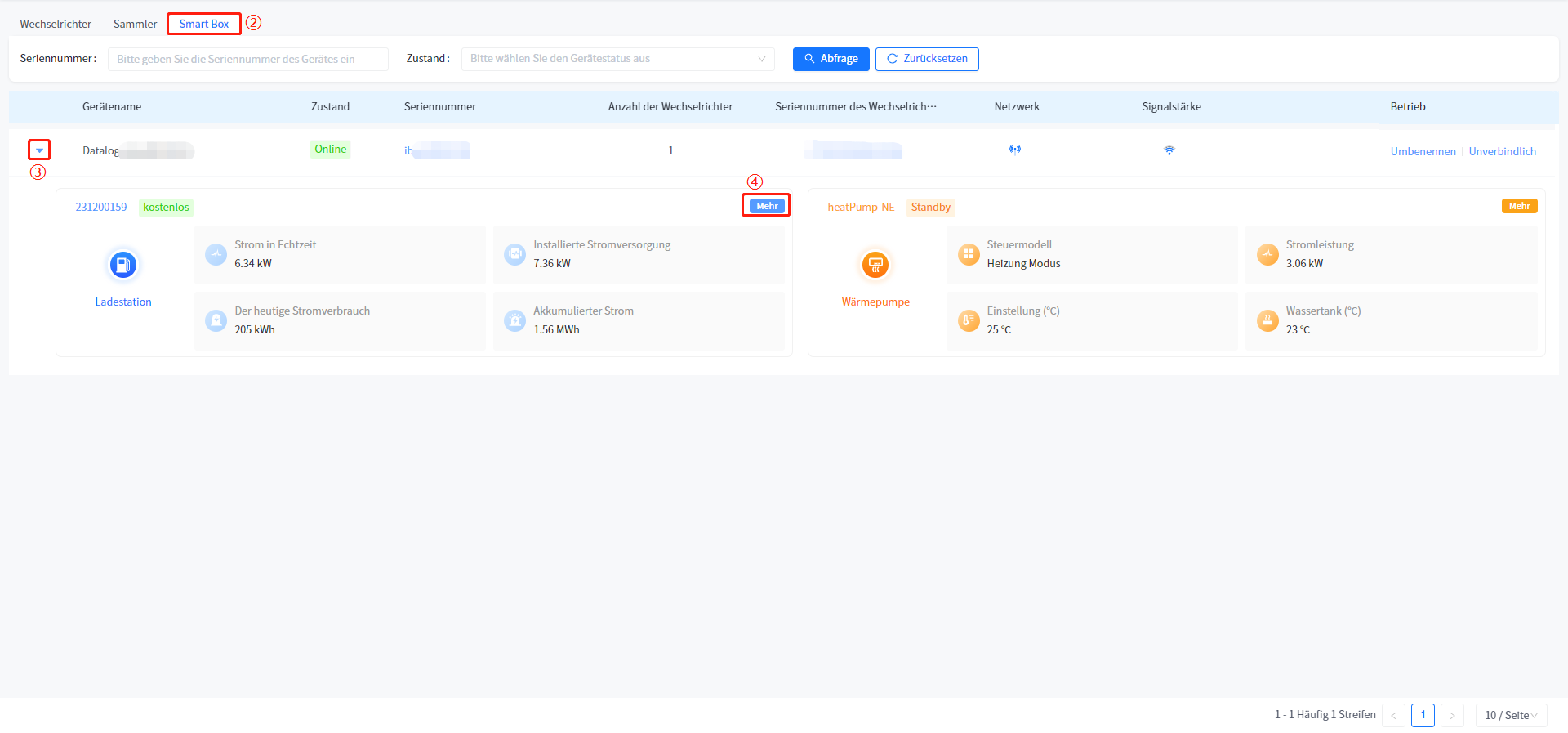
- Konfiguration der Ladestation-Parameter
① Klicken Sie auf die Schaltfläche Geräteinformationen, um die Seite der zugehörigen Geräteliste aufzurufen.
② Klicken Sie oben auf die Registerkarte Smart Box, um die Seite Smart Box-Geräteliste aufzurufen.
③ Klicken Sie auf die Schaltfläche Erweitern auf der linken Seite.
④ Klicken Sie auf die Geräteseriennummer in den Ladestationsdaten, um die Detailinformationsseite des Ladestationsgeräts zu öffnen.
⑤ Klicken Sie oben auf der Popup-Seite auf die Schaltfläche [Konfiguration], um Parameter festzulegen.
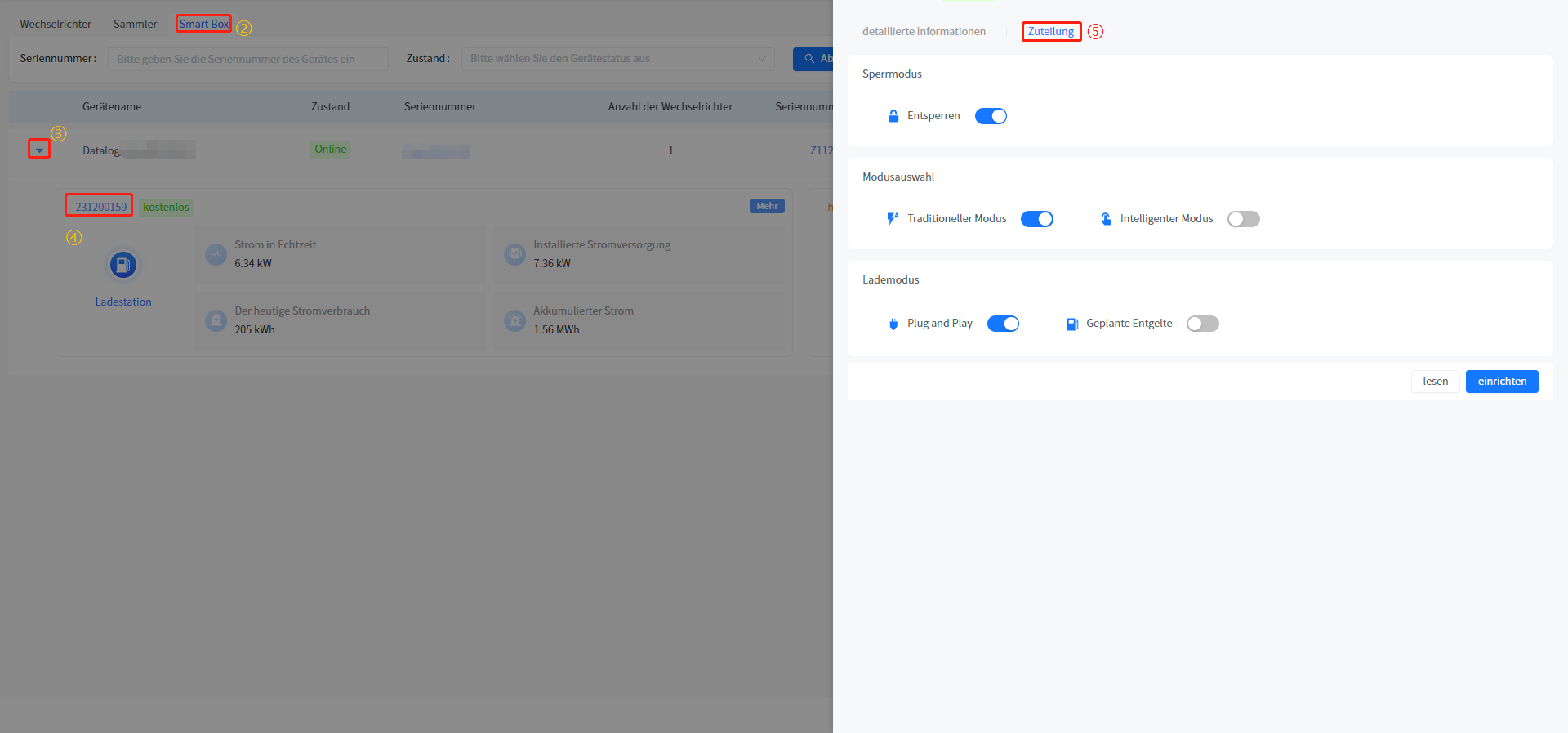
- Übersicht und Detailansicht der Wärmepumpen
① Klicken Sie auf die Schaltfläche Geräteinformationen, um die Seite der zugehörigen Geräteliste aufzurufen.
② Klicken Sie oben auf die Registerkarte Smart Box, um die Seite Smart Box-Geräteliste aufzurufen.
③ Klicken Sie auf die Schaltfläche Erweitern auf der linken Seite.
④ Klicken Sie auf die Schaltfläche [Mehr] in der oberen rechten Ecke der Wärmepumpenzusammenfassungsdaten, um die Ladestapelzusammenfassungsseite zu öffnen, oder klicken Sie auf die Geräteseriennummer in den Wärmepumpenstapeldaten, um die detaillierten Informationen des Geräts direkt anzuzeigen.
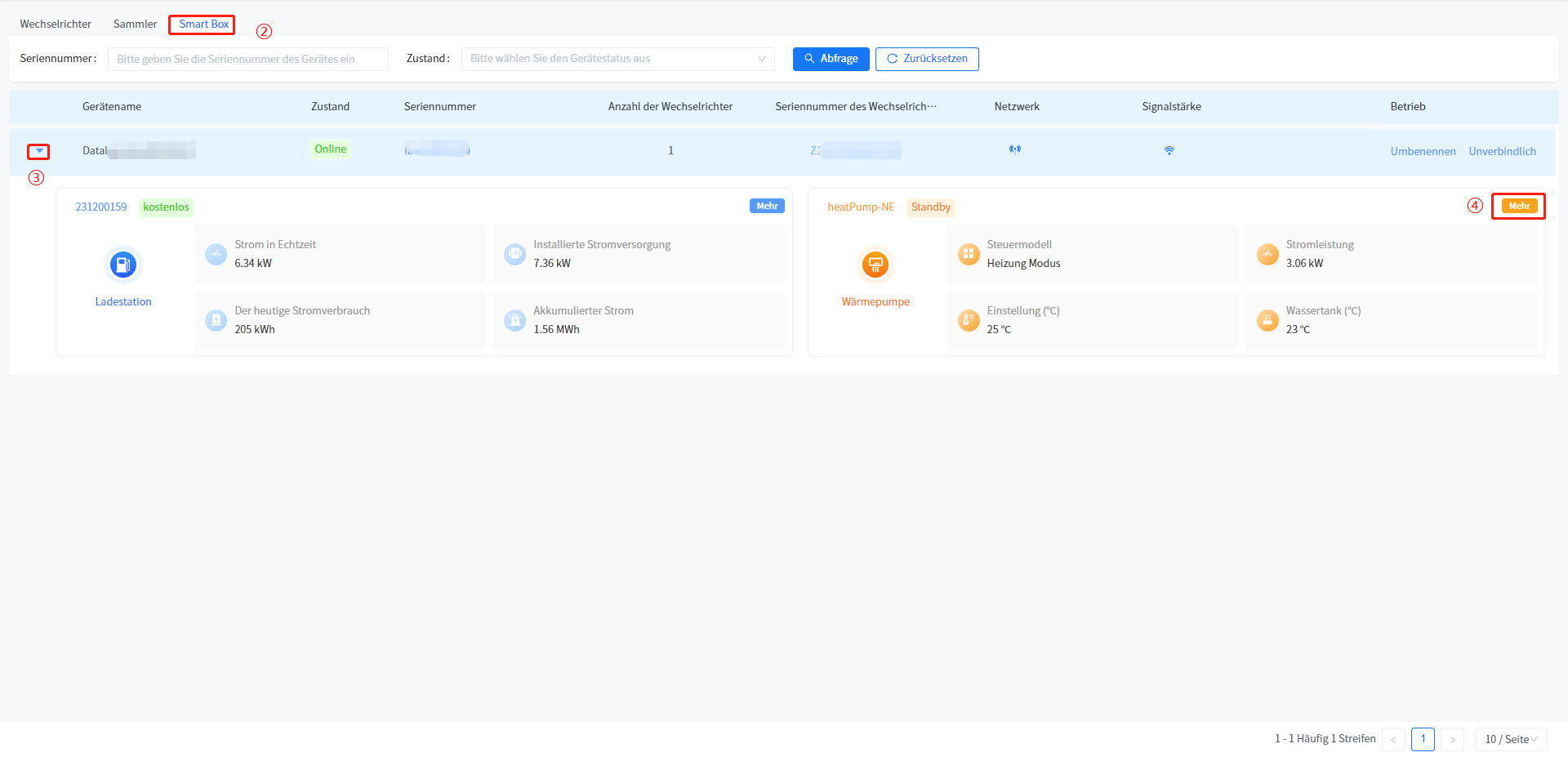
- Konfiguration der Wärmepumpenparameter
① Klicken Sie auf die Schaltfläche Geräteinformationen, um die Seite der zugehörigen Geräteliste aufzurufen.
② Klicken Sie oben auf die Registerkarte Smart Box, um die Seite Smart Box-Geräteliste aufzurufen.
③ Klicken Sie auf die Schaltfläche Erweitern auf der linken Seite.
④ Klicken Sie auf die Geräteseriennummer in den Ladestationsdaten, um zur Detailinformationsseite der Wärmepumpenausrüstung zu gelangen.
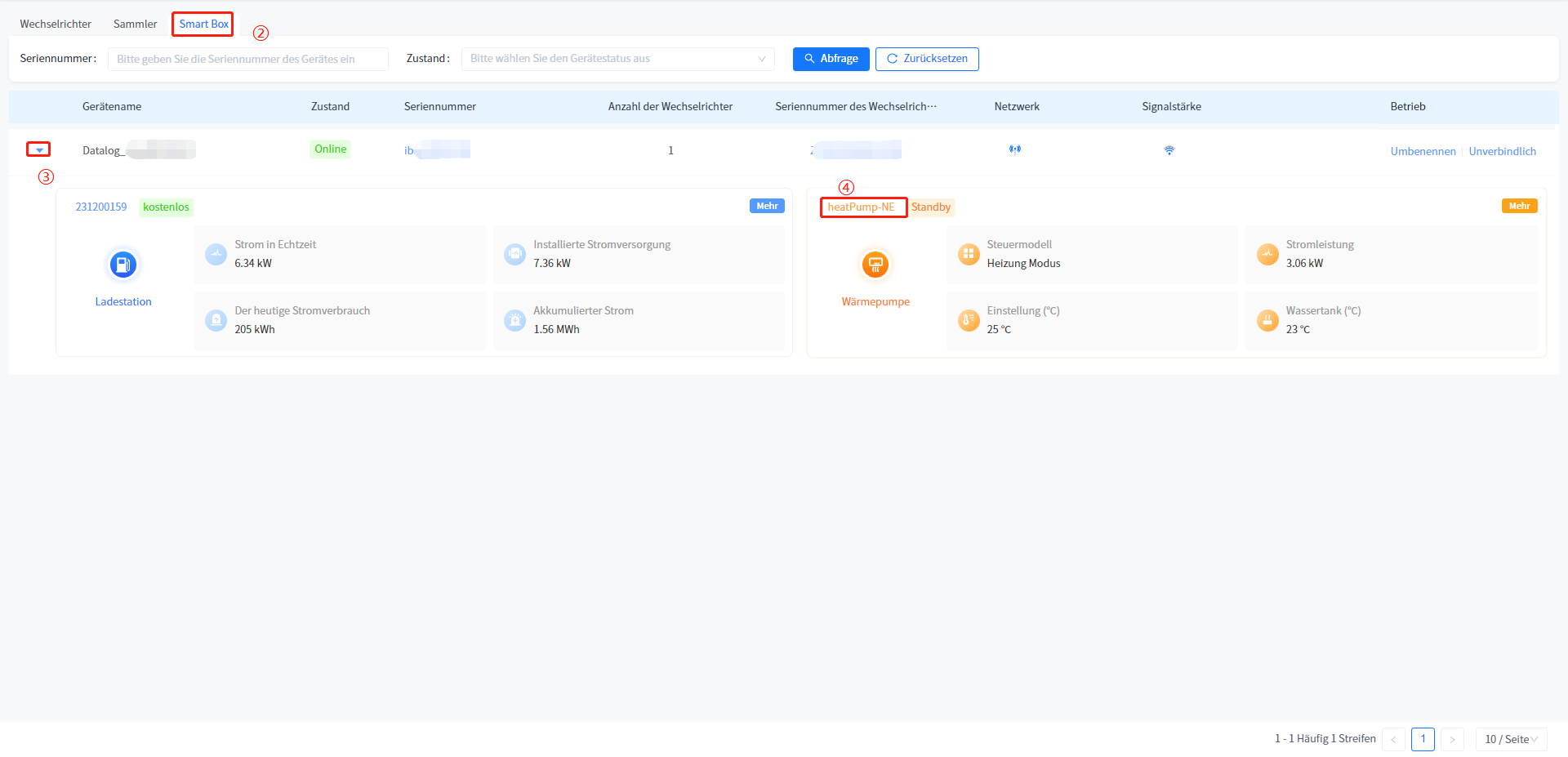
⑤ Klicken Sie oben auf der Popup-Seite auf die Schaltfläche [Konfiguration], um Parameter festzulegen.
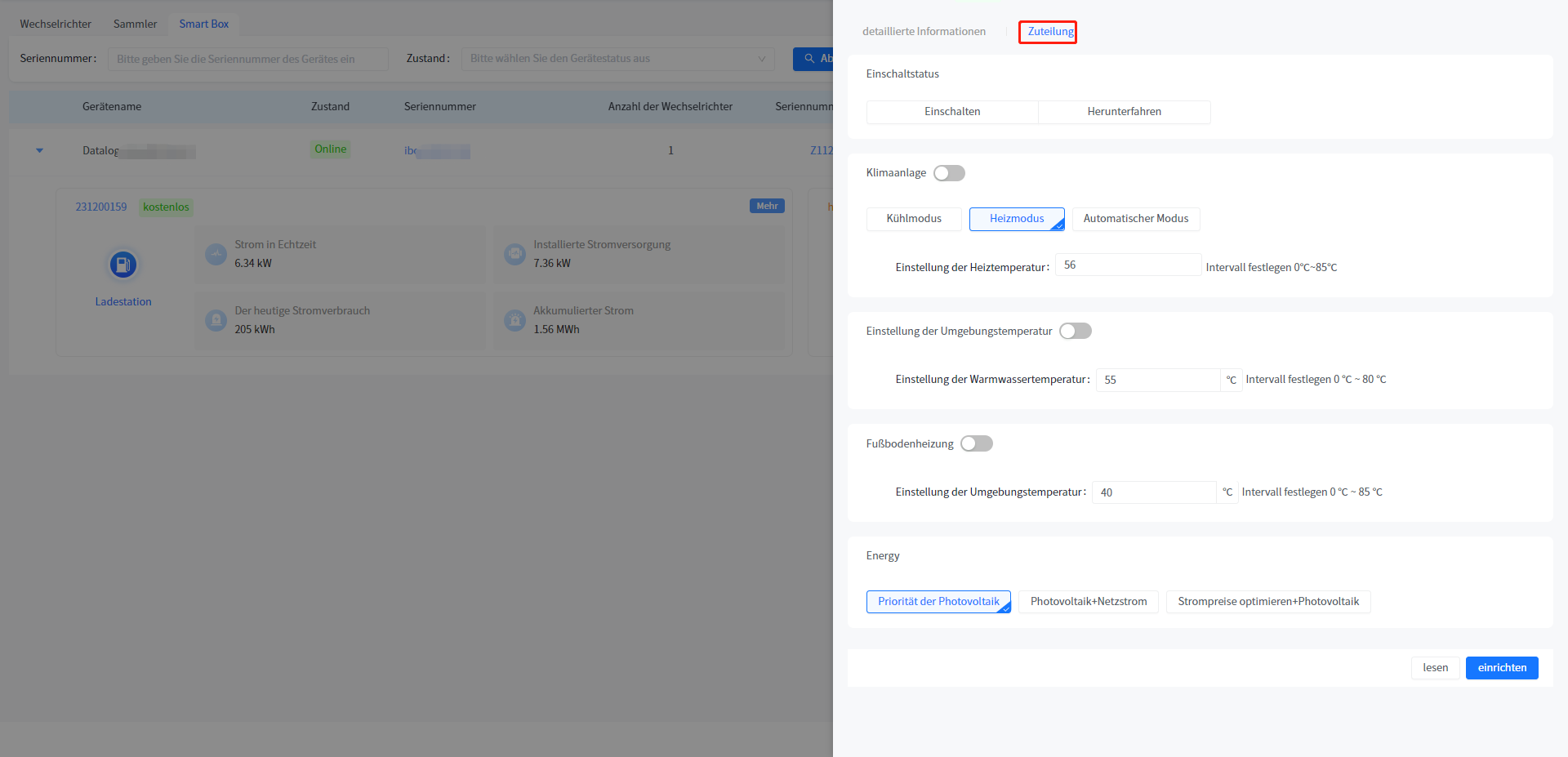
# 5 Fehlermanagement
# 5.1 Power Station Details
In allen Feldern mit Kraftwerksnamen in der Liste kann dieses System direkt auf den Kraftwerksnamen klicken, um zur Kraftwerksübersicht zurückzukehren.
# 5.2 Fehlerdetails
Im Fehlermanagement-Modul dieses Systems können Sie die Fehlerdetails der Kraftwerksausrüstung unter Ihrem Namen einsehen. Klicken Sie auf die Schaltfläche [Details] in der Fehleroperationsleiste, um die detaillierten Informationen des Fehlers anzuzeigen; Die Schaltfläche neben dem Mausfehlertyp kann den Fehlerbehebungsplan für Fehleralarme anzeigen.
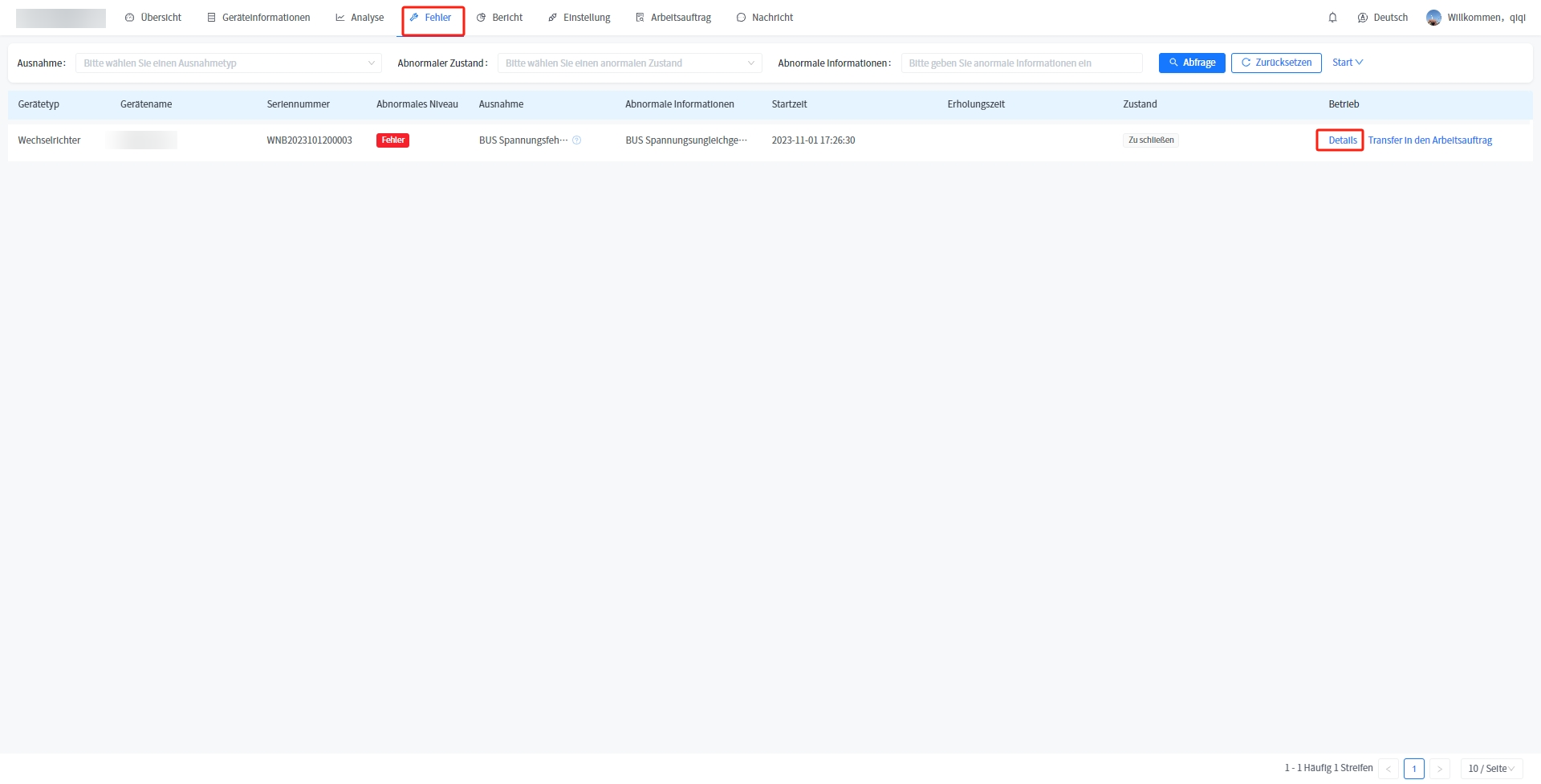
# 6 Berichtsstatistiken
# 6.1 Export statistischer Daten der Ausrüstung
Sie können auf die Schaltfläche Berichtsstatistiken klicken, um die historischen Daten verschiedener Geräte unter dem Kraftwerk anzuzeigen (die Logik der Datenstatistiken ist die historischen Daten der Zeit in der oberen rechten Ecke). Sie können auf die Schaltfläche [Daten exportieren] klicken, um Datenstatistikdateien für alle Geräte unter dem Kraftwerk zu generieren.
# 7 Kurvenanalyse
Dieses System unterstützt Sie, den Stromerzeugungsstatus Ihrer Kraftwerksausrüstung anzuzeigen und den Stromerzeugungsstatus der Anlagen zur aktuellen oder historischen Zeit zu vergleichen. Sie können auf mehrere Geräte klicken und sie in einem Liniendiagramm zählen, um ihre Stromerzeugungsleistung zu vergleichen.
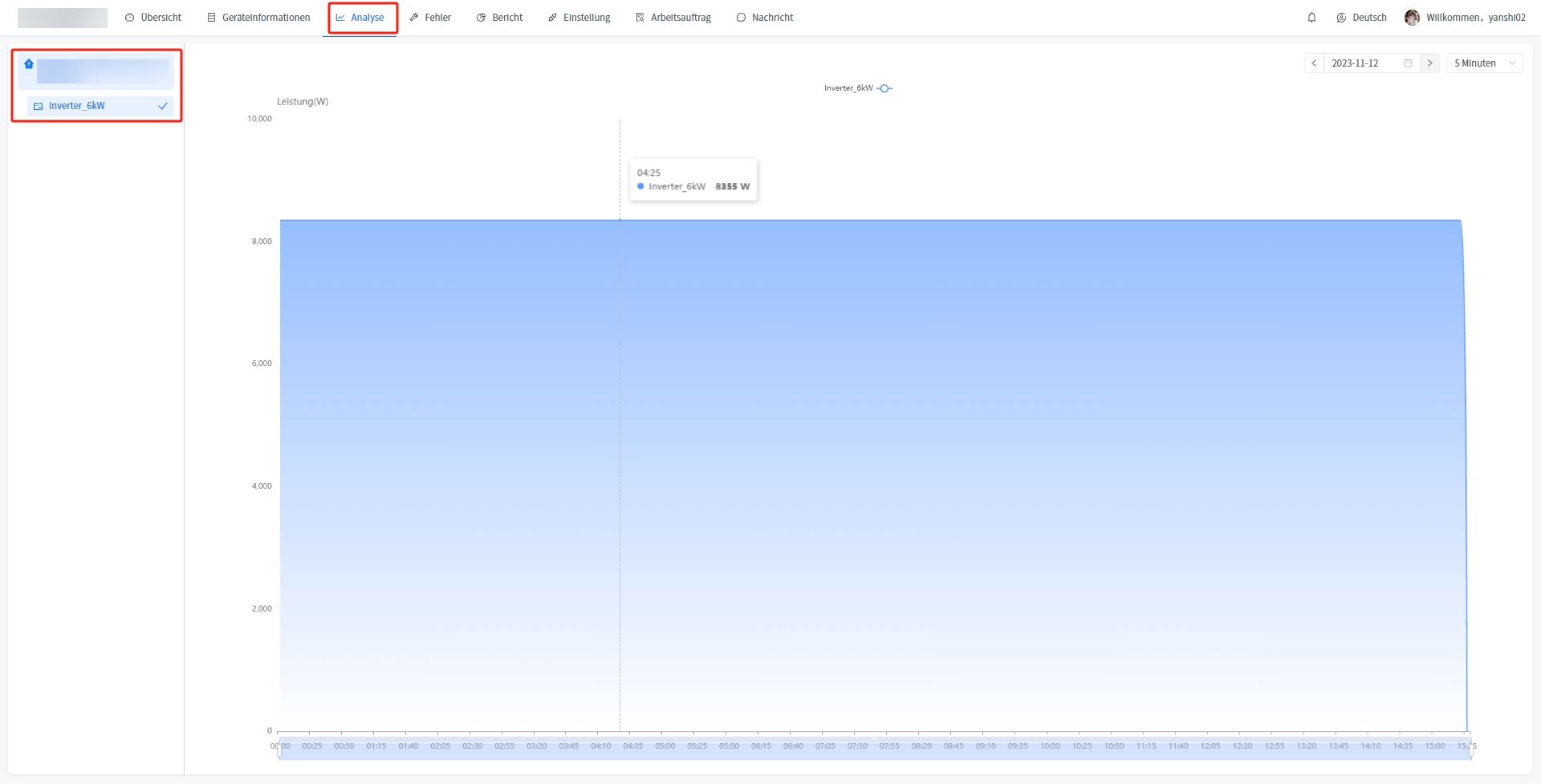
# 8 Kraftwerkseinstellungen
Dieses System unterstützt Sie bei der direkten Änderung der Informationen des Kraftwerks unter Ihrem Namen im Modul Kraftwerkseinstellungen. Die entsprechenden Feldmodifikationsregeln sollten bei Neubau des Kraftwerks den entsprechenden Datenspezifikationen entsprechen.
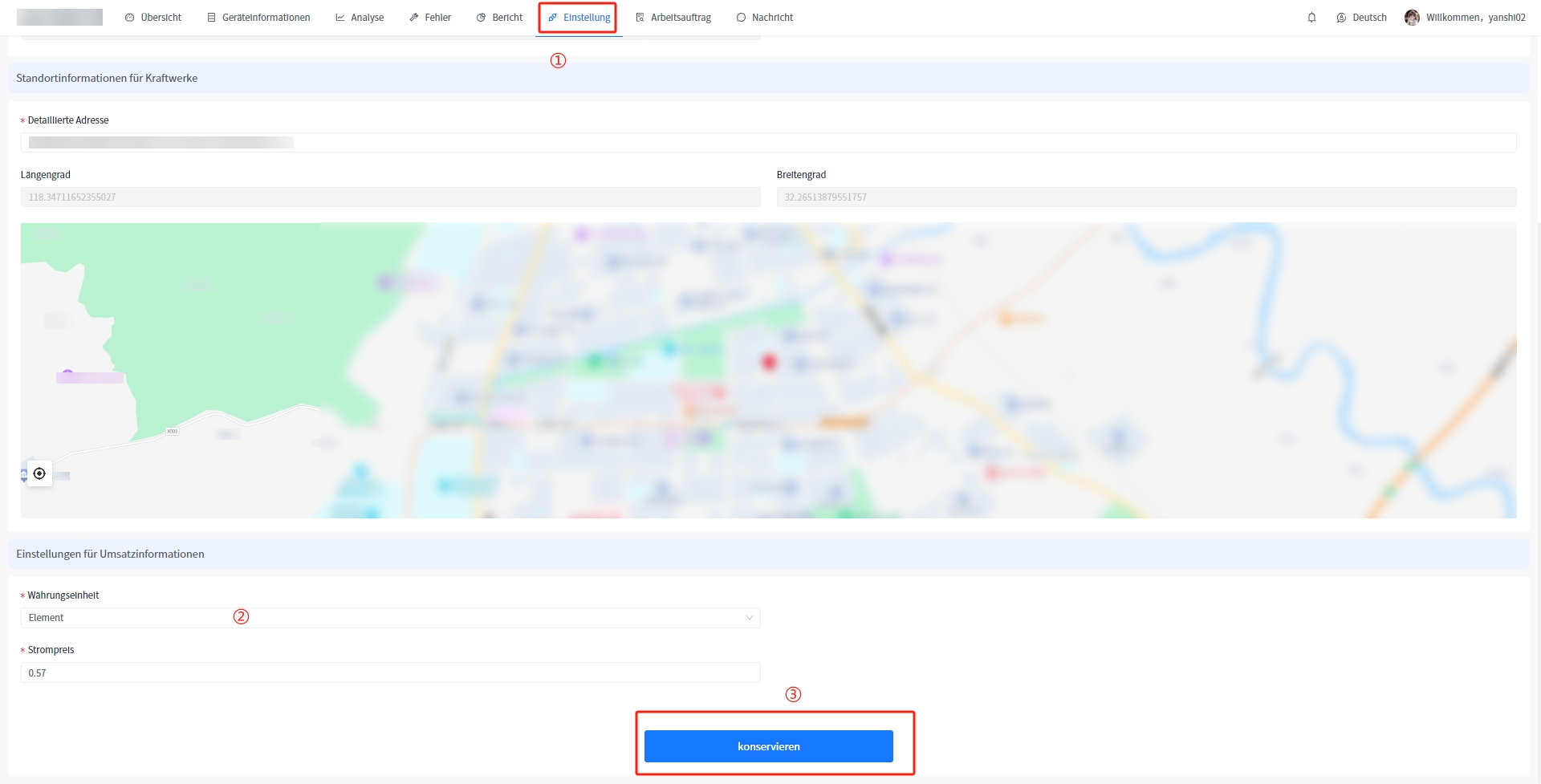
# 9 Kontoeinstellungen
# 9.1 Personenbezogene Daten
Dieses System unterstützt Sie, Ihre persönlichen Basisinformationen in den Kontoeinstellungen zu ändern. Die einzelnen Schritte sind wie folgt:
# 9.1.1 Kontoeinstellungen
① Bewegen Sie die Maus zur Willkommensnachricht in der oberen rechten Ecke.
② Klicken Sie auf die Schaltfläche [Kontoeinstellungen].
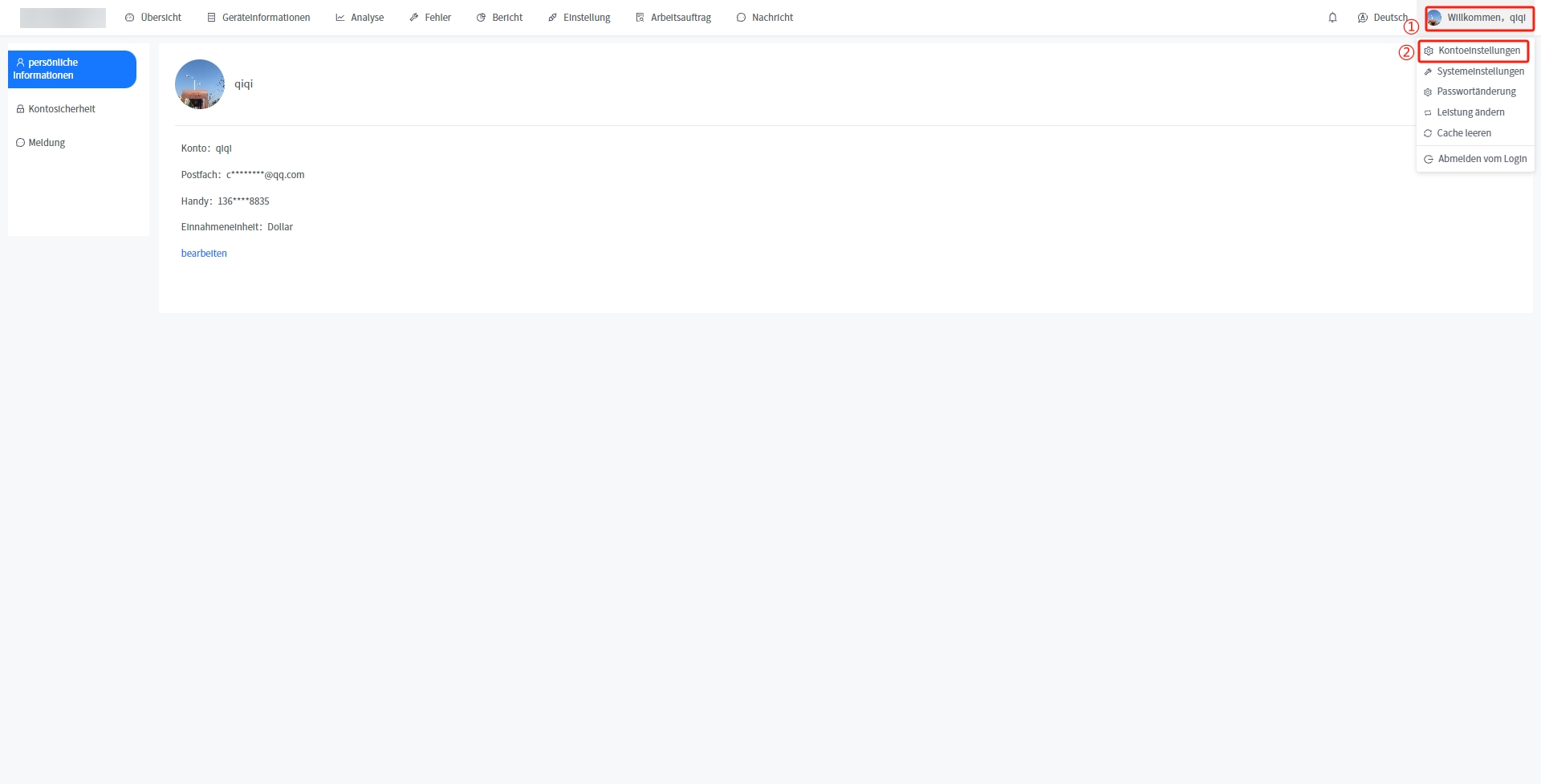
③ Klicken Sie auf die Schaltfläche [Bearbeiten], um die Seite "Persönliche Daten bearbeiten" zu öffnen.
④ Nachdem Sie die personenbezogenen Daten eingegeben haben, die der Regelüberprüfung entsprechen, klicken Sie auf die Schaltfläche [Bestätigen], um Ihre persönlichen Daten zu ändern.
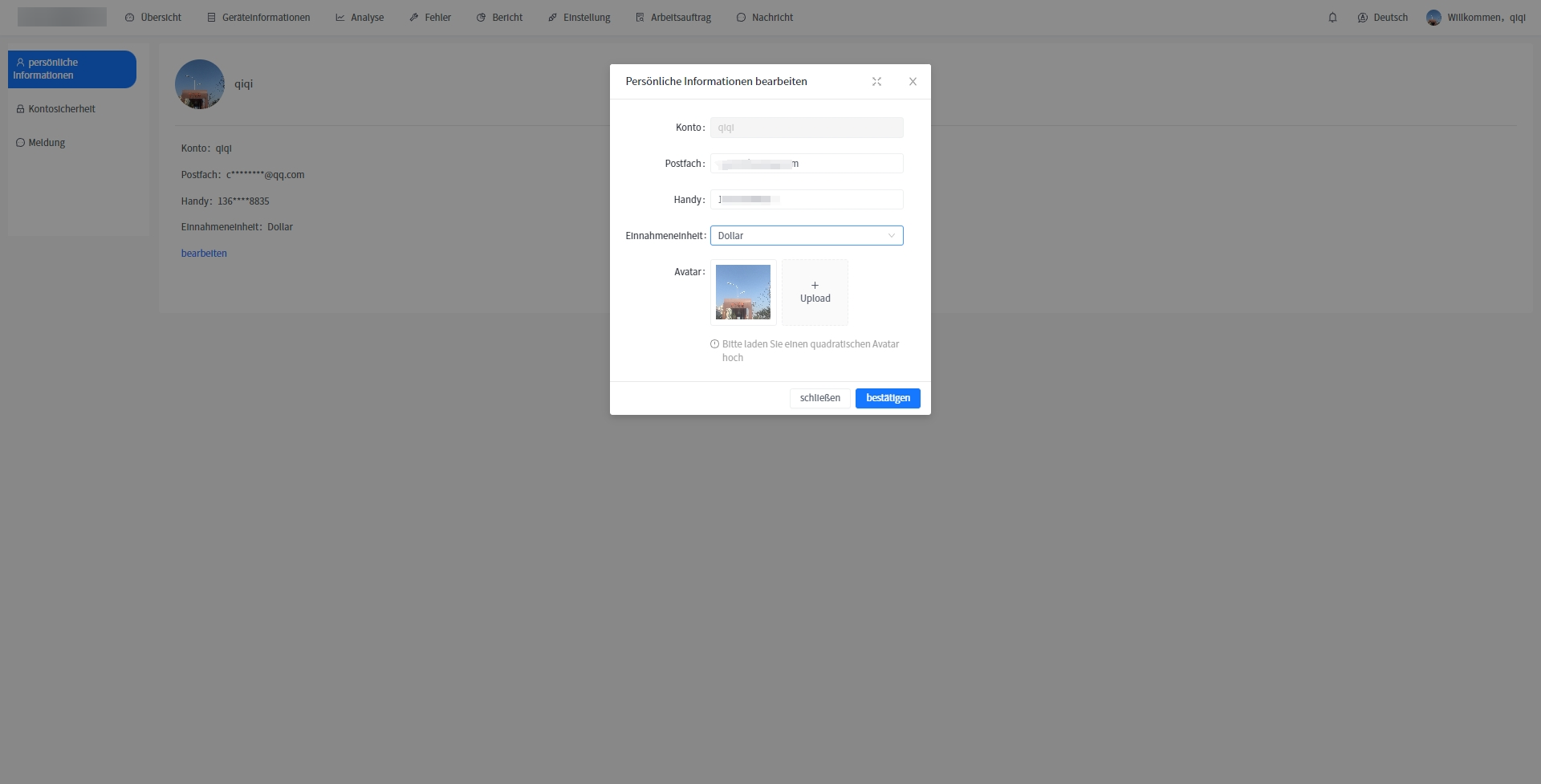
# 9.2 Kontosicherheit
Sie können einige Ihrer persönlichen Sicherheitsinformationen in den Kontoeinstellungen unter Sicherheitseinstellungen verwalten.
# 9.2.1 Kontoauflösung
Sie können in den Sicherheitseinstellungen Ihres Kontos auf die Schaltfläche [Abbrechen] klicken, um Ihr Konto zu kündigen. Die einzelnen Schritte sind wie folgt:
① Bewegen Sie die Maus zur Willkommensnachricht in der oberen rechten Ecke.
② Klicken Sie auf die Schaltfläche [Kontoeinstellungen].
③ Klicken Sie auf die Schaltfläche [Sicherheitseinstellungen].
④ Klicken Sie auf die Schaltfläche [Abmelden].
⑤ Klicken Sie im Popup-Bestätigungsfenster auf die Schaltfläche [OK]. Nach erfolgreicher Absendung kann sich der Nutzer nicht erneut anmelden und die auf ihn bezogenen Dateninformationen werden unverzüglich gelöscht.

# 9.3 Nachrichtenbenachrichtigung
Dieses System unterstützt die Funktion, Benachrichtigungen zu senden, wenn sich der Status des Kraftwerks ändert. Sie können die spezifischen Details dieser Meldung proaktiv in den Kontoeinstellungen Nachrichtenbenachrichtigung einstellen.
# 9.4 Schaltkraftwerke
Dieses System unterstützt den Besitzer, mehrere Kraftwerke zu binden. Sie können auf die Schaltfläche [Schalten Kraftwerk] in der Begrüßungsnachricht in der oberen rechten Ecke klicken, um die im System angezeigten Kraftwerksdaten zu ändern. Jedes Kraftwerk zeigt unabhängige Daten an.